Site-ul nostru contine subiecte pentru Windows 8. Windows 7. Windows XP și Windows Vista. astfel încât să puteți găsi imagini de fundal, cursoare, ecrane de boot, felicitări și o mulțime de alte teme pentru ferestre. Tot ce trebuie să faceți este să selectați profilul dorit, de exemplu, sunteți în căutarea pentru icoane frumoase, astfel încât trebuie să alegeți secțiunea corespunzătoare din panoul de navigare din stânga, există diverse programe pentru icoana, iar pe site-ul nostru veți găsi iconițe pentru IconPackager. Puteți descărca toate fișierele gratuit. Dacă sunteți autentificat ca oaspete, înainte de o cursă trebuie să așteptați 30 de secunde, dacă nu vă place modul de repaus, puteți crea ferestre fără decoratiuni de descărcare timp de așteptare.
Du-te la Forum
Cum de a crea un ecran de bun venit?
Cum de a crea un ecran de bun venit
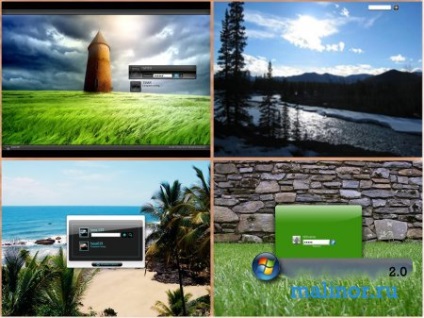
caseta albastră, care apare atunci când computerul este pornit imediat după ce ecranul Windows este numit ecranul de bun venit. Cineva este o fereastră decorat cu un câmp pentru a introduce parola, cineva acolo doar cuvântul „bun venit“. Dar dacă porniți și opriți computerul de multe ori, fereastra grav plictisit. Din fericire, îl puteți schimba.
Pentru a schimba ecranul de bun venit, avem nevoie de următoarele softiny: ResHack, XPLogonUI și MS Paint. De asemenea, au nevoie de «Logonui.exe» fișier, care se află în folderul Windows / System32. MS Durerea este, la toate, XPLogonUI Deviantart.com poate fi descărcat de pe site-ul web. și ResHack trebuie să Firehead.org.
La începutul fișierului copie Logonui.exe în ce dosar vreodată. Deschideți programul său ResHack. Vedem arborele de directoare din stânga, care este în fișierul de 4 bucăți. În UIFILE dosarul să fie un script, până când nu mai avem nevoie, desene utilizate în ecranul de bun venit, se află în dosarul Bitmapuri. String Tabelul conține mesaje de sistem și folderul Version Info nu avem nevoie, pentru că există numai informații despre sistemul de operare.
Un Bitmap conține imagini care sunt stocate în foldere:
· 100 - trecutul nostru ecran
· 102 - locul unde doriți să introduceți parola
· 103 - cheie cu o săgeată pictată pe ea (nu este activ)
· 104 - buton cu o săgeată desenată pe ea (activ)
· 105 - după apăsarea butonului va arăta ajutor
· 106 - la fel ca 105, numai butonul este acum activ
· 107 - pornirea / oprirea calculatorului
· 108 - săgeata îndreptată în sus
· 109 - săgeată pentru a defila în jos
· 110 - pentru a derula în sus săgeată
· 111 - suluri
· 112 - în această linie, utilizatorul selectat
· 114 - pictograma standard de
· 119 - pictograme pătrate (activ)
· 121 - butonul de pornire (activă)
· 122 - săgeata (activă)
Schimbați imaginea de fundal. Du-te la dosarul 100, găsiți fișierul 1033, iar în meniul Acțiune, selectați Înlocuire Bitmap. În partea din dreapta jos pentru a alege ce imagine pe care doriți să o modificați și apăsați butonul Deschidere fișier cu noul bitmap, specificați locația în care noua imagine, apoi, faceți clic pe butonul Înlocuiește, iar modificările de imagine. Deci, este posibil să se schimbe, nu numai imaginea de fundal, precum și câmpul de introducere pentru parola sau pictograma. Asta e tot ce se referă la o parte din grafica. Dar putem schimba, de asemenea, fontul și culoarea fontului, amplasarea comenzilor. Face acest lucru, vom merge la UIFILE10001033 dosar în panoul din stânga, a se vedea scenariul.
Pentru a schimba culoarea, ar trebui să acorde o atenție la linia cu RGB (roșu, verde, albastru) echipa, iar în paranteze vom intra în culoarea dorită. în timp ce trei numere înscriindu (pentru a înțelege ce codul este atribuit orice culoare vom folosi programul sau Dreamweaver sau Photoshop). Pentru a schimba dimensiunea fontului, selectați linia și modificați valoarea FONTSIZE, pentru a schimba dimensiunea fontului - linia fontstyle, iar apoi vine numele fontului. Pentru a schimba locația de obiecte, cauta comanda layoutpos si modifica valoarea. Toate acestea se face la întâmplare. La final trebuie să faceți clic compila script-ul.
Apoi, deschideți folderul Tabelul String există un dosar în care sunt situate mesajele de sistem, putem elimina-le Ichmenyev sau dracu 'toate. După ce ați făcut toate acțiunile care au fost descrise mai sus, deschide programul XP LogonUI, apăsați butonul de selectare fișier LogonUI, selectați fișierul pe care tocmai l-ați creat, și se bucură de rezultate atunci când vă conectați.